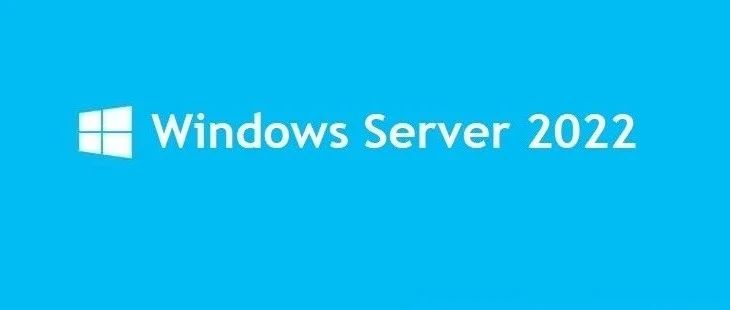Matplotlib 中文用户指南 4.3 文本属性及布局
文本属性及布局
原文:Text properties and layout 译者:飞龙 协议:CC BY-NC-SA 4.0
matplotlib.text.Text实例有各种属性,可以通过关键字参数配置文本命令(例如,title(),xlabel()和text())。
属性 | 值类型 |
|---|---|
alpha | 浮点 |
backgroundcolor | 任何 matplotlib 颜色 |
bbox | rectangle prop dict plus key ‘pad’ which is a pad in points |
clip_box | matplotlib.transform.Bbox 实例 |
clip_on | [True / False] |
clip_path | Path,Transform或Patch 实例 |
color | 任何 matplotlib 颜色 |
family | [ 'serif' / 'sans-serif' / 'cursive' / 'fantasy' / 'monospace' ] |
fontproperties | matplotlib.font_manager.FontProperties 实例 |
horizontalalignment or ha | [ 'center' / 'right' / 'left' ] |
label | 任何字符串 |
linespacing | 浮点 |
multialignment | ['left' / 'right' / 'center' ] |
name or fontname | 字符串,例如 ['Sans' / 'Courier' / 'Helvetica' ...] |
picker | [None / 浮点 / 布尔值 / 可调用对象]` |
position | (x,y) |
rotation | [ 角度制的角度 / ‘vertical’ / ‘horizontal’ |
size or fontsize | [ 点的尺寸 |
style or fontstyle | [ 'normal' / 'italic' / 'oblique'] |
text | 字符串或任何可使用'%s'打印的东西 |
transform | matplotlib.transform 实例 |
variant | [ 'normal' / 'small-caps' ] |
verticalalignment or va | [ 'center' / 'top' / 'bottom' / 'baseline' ] |
visible | [True / False] |
weight or fontweight | [ 'normal' / 'bold' / 'heavy' / 'light' / 'ultrabold' / 'ultralight'] |
x | 浮点 |
y | 浮点 |
zorder | 任意数值 |
你可以使用对齐参数horizontalalignment,verticalalignment和multialignment来布置文本。 horizontalalignment控制文本的x位置参数表示文本边界框的左边,中间或右边。 verticalalignment控制文本的y位置参数表示文本边界框的底部,中心或顶部。 multialignment,仅对于换行符分隔的字符串,控制不同的行是左,中还是右对齐。 这里是一个使用text()命令显示各种对齐方式的例子。 在整个代码中使用transform = ax.transAxes,表示坐标相对于轴边界框给出,其中0,0是轴的左下角,1,1是右上角。
import matplotlib.pyplot as plt
import matplotlib.patches as patches
# build a rectangle in axes coords
left, width = .25, .5
bottom, height = .25, .5
right = left + width
top = bottom + height
fig = plt.figure()
ax = fig.add_axes([0,0,1,1])
# axes coordinates are 0,0 is bottom left and 1,1 is upper right
p = patches.Rectangle(
(left, bottom), width, height,
fill=False, transform=ax.transAxes, clip_on=False
)
ax.add_patch(p)
ax.text(left, bottom, 'left top',
horizontalalignment='left',
verticalalignment='top',
transform=ax.transAxes)
ax.text(left, bottom, 'left bottom',
horizontalalignment='left',
verticalalignment='bottom',
transform=ax.transAxes)
ax.text(right, top, 'right bottom',
horizontalalignment='right',
verticalalignment='bottom',
transform=ax.transAxes)
ax.text(right, top, 'right top',
horizontalalignment='right',
verticalalignment='top',
transform=ax.transAxes)
ax.text(right, bottom, 'center top',
horizontalalignment='center',
verticalalignment='top',
transform=ax.transAxes)
ax.text(left, 0.5*(bottom+top), 'right center',
horizontalalignment='right',
verticalalignment='center',
rotation='vertical',
transform=ax.transAxes)
ax.text(left, 0.5*(bottom+top), 'left center',
horizontalalignment='left',
verticalalignment='center',
rotation='vertical',
transform=ax.transAxes)
ax.text(0.5*(left+right), 0.5*(bottom+top), 'middle',
horizontalalignment='center',
verticalalignment='center',
fontsize=20, color='red',
transform=ax.transAxes)
ax.text(right, 0.5*(bottom+top), 'centered',
horizontalalignment='center',
verticalalignment='center',
rotation='vertical',
transform=ax.transAxes)
ax.text(left, top, 'rotated\nwith newlines',
horizontalalignment='center',
verticalalignment='center',
rotation=45,
transform=ax.transAxes)
ax.set_axis_off()
plt.show()



![[ffffffff0x] 安全蓝队 : windows日志检索和分析](https://ask.qcloudimg.com/article-cover-image/4377213/wn1cfbo66w.png)